Как да коригирам липсващи грешки във файла Cng.sys в Windows 10?
разни / / August 04, 2021
Реклами
Всеки системен файл на Windows е важен за гладкото функциониране на операционната система. Ако някой файл изчезне или се повреди, системата ви ще има затруднения при изпълнението на необходимите задачи. Един конкретен системен файл, който много се атакува от вируси, е файлът cng.sys. Файлът cng.sys се зарежда всеки път, когато включите вашата система Windows. Но ако виждате „cng.sys се провали / липсва грешка“, когато включите компютъра си, тогава този файл е повреден или изтрит от вашата система.
Един често срещан проблем, който ще срещнете, когато файлът ви cng.sys липсва, е Синият екран на смъртта. Някои потребители многократно получават Синия екран на смъртта отново и отново, когато включат системата си. Превключването в безопасен режим от менюто за зареждане работи като временно решение за продължаване на използването на системата. Но за постоянно решение ще трябва да следвате ръководството, споменато по-долу. Тук изброихме всички възможни решения за отстраняване на грешката във файла cng.sys. Така че без повече шум, нека да влезем в него.

Съдържание
-
1 Как да коригирам липсващата / неуспешната грешка на файла cng.sys в Windows 10?
- 1.1 Възстановете до по-ранна версия на Windows:
- 1.2 Сканирайте цялата си система:
- 1.3 Инсталирайте всички чакащи актуализации:
- 1.4 Изпълнете проверка на диска:
- 1.5 Стартирайте SFC сканирането:
- 1.6 Извършете ремонт на стартиране:
- 1.7 Актуализирайте драйверите си:
- 1.8 Използвайте системата в безопасен режим:
- 1.9 Извършете чисто преинсталиране на Windows:
Как да коригирам липсващата / неуспешната грешка на файла cng.sys в Windows 10?
Причината за липсата на грешка в файла cng.sys може да бъде вирусна атака, в който случай повече от просто файла cng.sys ще спре да работи във вашата система. Или може да имате дефектна памет поради влошаване на някои сектори на паметта. Също така има вероятност в системата ви да е инсталиран неподдържан или дефектен хардуер. Или може би вашият регистър има повредени файлове или драйверите ви не са актуализирани. Това са всички възможни причини, поради които човек може да е изправен пред грешка във файла cng.sys. Но за да се случи нещо от това, наскоро системата ви трябва да е преминала през промяна. Това може да е хардуерна или софтуерна промяна.
Реклами
Ако не сте сигурни какво може да бъде възможно зад този син екран на грешката на смъртта, опитайте всички решения, споменати по-долу, едно след друго. Несъмнено един от тях ще ви измисли номера.
Възстановете до по-ранна версия на Windows:
Както бе споменато по-горе, ще видите грешката cng.sys във вашата система само ако наскоро е преминал през някаква промяна. Може да сте инсталирали нова актуализация на Windows и сега сте останали със синия екран на смъртта. Можете да върнете системата си към това, което е била, като възстановите всичко до по-ранна версия.
- Натиснете и задръжте клавиша Windows + X и изберете „Настройки“ от списъка с опции.
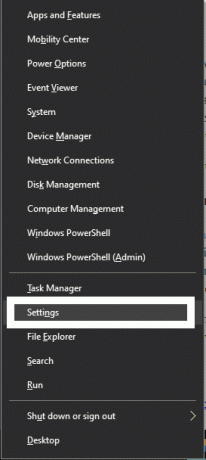
- Кликнете върху „Актуализации и сигурност“.
- След това кликнете върху „Възстановяване“.
- Под „Върнете се към предишната версия на Windows 10“ кликнете върху „Първи стъпки“.
- Следвайте инструкциите на екрана и завършете процеса на връщане към предишна компилация на Windows.
Този метод би разрешил проблема веднага, ако сте започнали да се сблъсквате с проблемите след Windows Update. Но за да можете да използвате тази функция, трябва да изпробвате този метод в рамките на 10 дни след инсталирането на новата актуализация. 10 дни по-късно този метод изобщо няма да работи и „Първи стъпки“ ще бъде затъмнен. Така че, ако вече сте преминали първоначалните 10 дни, преминете към следващото решение, споменато по-долу.
Сканирайте цялата си система:
По-горе споменахме, че една от причините, поради които cng.sys може да изчезне, е заради вирусна атака. Така че, ако смятате, че вашата система е заразена, извършете пълно сканиране на системата за инфекция. Предлагаме ви да използвате антивирусна програма с инсталирани най-новите дефиниции за актуализация. Остарелите дефиниции само ще означават, че вашият антивирус няма да открие никакъв нов вид вируси. Освен това не се впускайте в бързо сканиране. Вместо това отидете на пълно сканиране на системата, тъй като бързото сканиране прескача много секции с данни, за да поддържа сканирането минимално. Понякога дори пропуска системни файлове, което е нещо, което не искаме.
Реклами
Ако сканирането не разкрие никаква инфекция, преминете към следващото потенциално решение.
Инсталирайте всички чакащи актуализации:
Windows пуска нови компилации или версии на Windows 10 от време на време, за да запази системата без грешки и без грешки. Така че, ако имате изтеглени актуализации в очакване за инсталиране или все още не сте изтеглили най-новата версия, изтеглете я веднага и инсталирайте най-новата версия на вашата система. Ако това е грешка, която причинява тази грешка във вашата система, тя ще бъде унищожена и ще можете да използвате системата си, както обикновено.
Ако вече използвате най-новата версия или актуализацията не е решила проблема ви, опитайте следващото решение, споменато по-долу.
Изпълнете проверка на диска:
Също така трябва да извършите проверка на диска на диска, който съдържа всичките ви файлове с Windows. Обикновено инсталираме файловете на Windows на Disk C.
Реклами
- Щракнете с десния бутон върху диска, на който сте инсталирали своя Windows 10.
- Изберете „Properties“.
- Кликнете върху раздела „Инструменти“.
- Под „Проверка на грешки“ кликнете върху бутона „Проверка“.

- Щракнете върху “Scan drive” и след това следвайте инструкциите на екрана, за да завършите процеса на сканиране.

Ако процесът за проверка на грешки не поправи грешката ви cng.sys, преминете към следващото потенциално решение.
Стартирайте SFC сканирането:
Проверката на системните файлове е бързо сканиране, което проверява дали всички системни файлове на Windows във вашата система работят добре. Ако във вашата директория липсва файл или файлът е повреден, системата за проверка на системни файлове ще се опита да го поправи вместо вас.
- Кликнете върху лентата за търсене и потърсете „Command Prompt“. След като се покаже в резултатите, кликнете върху „Стартирай като администратор“.
- Щракнете върху Да, когато се появи изскачащият прозорец на UAC.
- В прозореца на командния ред въведете “sfc / scannow” и натиснете клавиша Enter.

След като процесът приключи, проверете дали отново получавате същия файл cng.sys липсваща грешка. Ако получите грешката, опитайте следващото решение.
Извършете ремонт на стартиране:
Ако сте инсталирали ново приложение или може би нов хардуер и сте свидетели на грешката след това, деинсталирайте това приложение или премахнете този хардуерен елемент веднага. И след това извършете стартовия ремонт от менюто „Разширени опции за стартиране“.
- Рестартирайте компютъра си.
- Когато системата започне да се зарежда отново, натискайте бутона F8 непрекъснато и това ще отвори менюто Advanced Startup Options.
- Сега изберете „Ремонт на вашия компютър“.
- Накрая щракнете върху „Поправка при стартиране“ и след това следвайте инструкциите на екрана, за да завършите процеса.
Ако поправката на системата не ви направи каквото и да било, преминете към следващото решение, споменато по-долу.
Актуализирайте драйверите си:
Остарелите драйвери са причина за много системни грешки на Windows. Получаването на син екран на грешка при смърт е често срещано, ако имате проблеми с драйверите на вашата система. Така че трябва да актуализирате всеки драйвер, който смятате, че е остарял. За да актуализирате драйверите, можете да използвате приложение на трета страна, което сканира всички ваши драйвери и инсталира нова версия на него, ако е налице. Или можете ръчно да изберете да актуализирате драйверите един след друг, като отворите прозореца „Диспечер на устройства“ в Windows.
- Натиснете и задръжте клавиша Windows + X и изберете „Диспечер на устройства“ от списъка с опции.
- Щракнете двукратно върху която и да е категория в прозореца на диспечера на устройства, за да я разширите.
- Щракнете с десния бутон върху някоя от подкатегориите и щракнете върху „Актуализиране на драйвера“.

- Следвайте инструкциите на екрана, за да завършите инсталирането на новите драйвери.
След като приключите с актуализирането на драйверите си, ако все пак срещнете липсващата грешка във файла cng.sys, опитайте следващото решение.
Използвайте системата в безопасен режим:
Използването на Windows система в безопасен режим ограничава нейните функционалности. Когато системата ви се зареди в безопасен режим, повечето файлове с драйвери не функционират и настройките ви по подразбиране също се игнорират. Така че, ако видите, че файлът cng.sys липсва отново и отново, рестартирайте компютъра си в безопасен режим. Ако този път се зареди правилно, сте стеснили вероятната си причина до дефектен драйвер. В този случай, за да поправите грешката, трябва да деинсталирате конкретния драйвер.
За да стартирате системата си в безопасен режим,
- Натиснете и задръжте клавиша Windows + X и изберете „Настройки“ от списъка с опции.
- Кликнете върху „Актуализации и сигурност“.
- След това кликнете върху „Възстановяване“.
- Под Разширено стартиране кликнете върху „Рестартирайте сега“.
- Вашата система ще започне да се рестартира веднага.
- След като се стартира, изберете „Отстраняване на неизправности“ на страницата Избор на опция.
- След това кликнете върху „Разширени опции“.
- Изберете Startup Settings след това и след това щракнете върху бутона Restart.
- Когато компютърът ви се рестартира, ще се покаже списък с опции с номера.
- Ще видите опция 4 като безопасен режим. Натиснете клавиша 4 и системата ви ще се зареди в безопасен режим.
Както се очакваше, ако не виждате грешката във файла cng.sys, докато системата ви е в безопасен режим, това определено е дефектно устройство или драйвер, причиняващи проблема. Намерете въпросното устройство, като влезете в прозореца на диспечера на устройствата.
- Натиснете и задръжте клавиша Windows + X и изберете „Диспечер на устройства“ от списъка с опции.
- Щракнете двукратно върху която и да е категория в прозореца на диспечера на устройства, за да я разширите. Тази конкретна грешка възниква главно поради графичните драйвери. Затова отворете категорията на дисплейния адаптер и проверете дали има удивителен знак до вашите драйвери.
- Ако има такъв, щракнете с десния бутон върху него и изберете Деинсталиране.
- След като деинсталирате проблемния драйвер, рестартирайте системата си и изтеглете този драйвер отново от официалния уебсайт на производителя. Този път се уверете, че драйверът е правилно инсталиран и няма удивителен знак до него в прозореца на диспечера на устройствата.
За да излезете от безопасния режим,
- Натиснете и задръжте Windows Key + X и изберете „Run“ от списъка с опции.
- В диалоговия прозорец Изпълнение въведете “msconfig” и натиснете клавиша Enter.
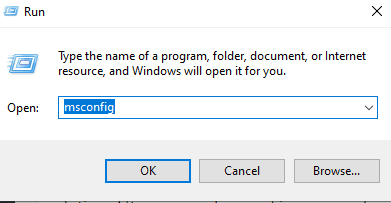
- Ще се появи изскачащ прозорец. Щракнете върху раздела Boot.
- В раздела Boot премахнете отметката от „Safe Mode“ и кликнете върху Ok.
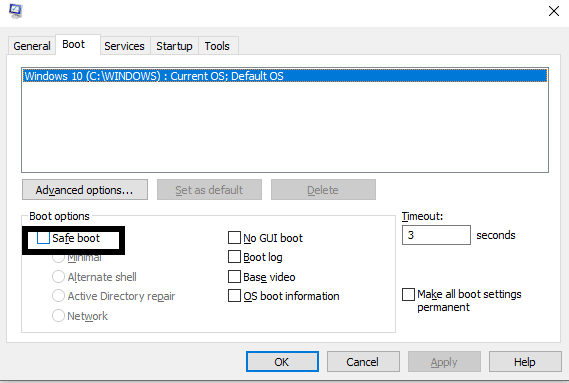
- Сега рестартирайте компютъра си и той ще се зареди нормално.
Ако дори това не разреши проблема ви, вероятно ви липсват някои от важните системни файлове на Windows. В този случай единствената опция, която имате, е да преинсталирате Windows в компютъра си.
Извършете чисто преинсталиране на Windows:
Когато всяко друго решение се провали, преинсталирането на Windows е единствената опция, която ви остава. Преди да преинсталирате всеки системен файл, най-добре би било да архивирате всичко важно за вас. Включете външно устройство за съхранение и преместете всичко важно за вас от системното устройство на това външно устройство. Ако зареждането обикновено не ви позволява да направите резервното копие, стартирайте в безопасен режим, споменат по-горе в предишното решение. След като приключите с копирането на всичко необходимо на външното си устройство, поставете стартиращ CD или USB устройство в компютъра си. Рестартирайте компютъра си и инсталацията на Windows ще поеме вашата система. Следвайте инструкциите на екрана и форматирайте цялото си системно устройство. След форматирането продължете с процеса и завършете инсталацията на Windows.
Преинсталирането на Windows ще означава, че ще трябва да настроите всичко, както направихте, когато за първи път вкарате Windows във вашата система. Ще отнеме известно време, докато системата ви бъде конфигурирана обратно до това, което е била, преди грешката да се появи. Очевидно ще трябва да преинсталирате всеки драйвер и програма отново, тъй като форматът ще изтрие всичко инсталирано на вашата система. След като приключите, можете да продължите да използвате компютъра си, както обикновено.
Така че всичко е свързано с отстраняването на липсващата / неуспешната грешка в файла cng.sys в Windows 10. Ако имате някакви въпроси или въпроси относно тази статия, тогава коментирайте отдолу и ние ще се свържем с вас. Също така, не забравяйте да разгледате и другите ни статии за iPhone съвети и трикове,Съвети и трикове за Android, Съвети и трикове за компютъри много повече за по-полезна информация.



